So seht ihr, welche iPhone-Apps ihr WIRKLICH nutzt!
35.271 Aufrufe • Lesezeit: 2 Minuten
 Mit der Zeit sammeln sich auf dem iPhone unzählige Apps an, von denen ihr einige selten und manche sogar nie nutzt. Die Anwendungen belegen dann unnötig Speicherplatz, verbrauchen Akku und Datenvolumen und greifen ggf. auf eure persönlichen Daten zu. Es gibt jedoch eine einfache Möglichkeit zu kontrollieren, welche Apps ihr regelmäßig nutzt und welche ihr löschen könnt!
Mit der Zeit sammeln sich auf dem iPhone unzählige Apps an, von denen ihr einige selten und manche sogar nie nutzt. Die Anwendungen belegen dann unnötig Speicherplatz, verbrauchen Akku und Datenvolumen und greifen ggf. auf eure persönlichen Daten zu. Es gibt jedoch eine einfache Möglichkeit zu kontrollieren, welche Apps ihr regelmäßig nutzt und welche ihr löschen könnt!
App-Nutzung überprüfen & Speicher freimachen
Einstellungen → Allgemein → iPhone-SpeicherÖffnet auf eurem iPhone die Einstellungen-App, geht auf „Allgemein“ und wählt „iPhone Speicher“. Hier seht ihr bereits anhand der Speichergrafik, wie viel Speicherplatz belegt ist und wie viel davon auf eure Apps entfällt. Wenn ihr nun nach unten scrollt, findet ihr eine Liste mit allen auf eurem iPhone installierten Apps, inklusive Größe und Datum der letzten Nutzung. Die Liste ist absteigend sortiert, sodass oben die Apps mit dem größten Speicherverbrauch angezeigt werden.
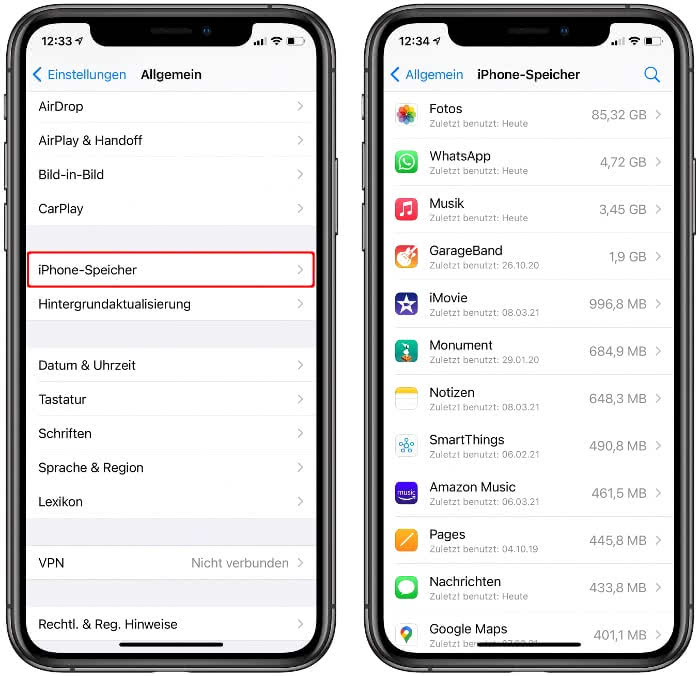
Ihr könnt ganz leicht diejenigen Apps ausfindig machen, deren letzte Nutzung lange Zeit zurückliegt oder die ihr noch nie genutzt habt. Apps, die ihr schon lange nicht genutzt habt, erkennt ihr an einem weit in der Vergangenheit liegendem Datum neben dem Eintrag „Zuletzt benutzt“. Apps, die ihr irgendwann mal heruntergeladen aber nie verwendet habt, erscheinen hingegen ohne „Zuletzt benutzt“-Angabe. Wie sich lange nicht genutzte Apps (links) und noch nie verwendete Apps (rechts) in der Liste bemerkbar machen, zeigt der folgende Screenshot.
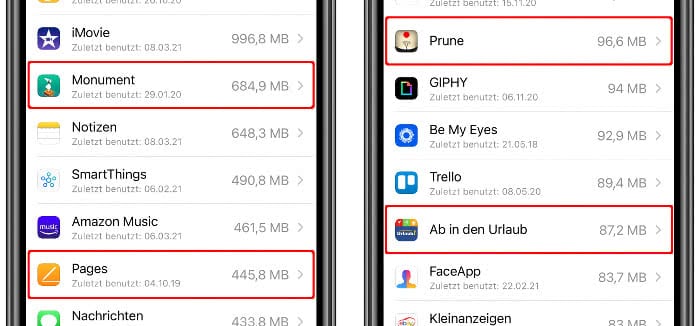
Auf diese Weise könnt ihr nun schnell und einfach Apps finden, die ihr nicht mehr braucht und die ggf. viel Speicherplatz auf eurem iPhone belegen. Um eine solche App zu entfernen, tippt ihr auf das jeweilige Icon, wählt den Eintrag „App löschen“ und bestätigt das Ganze nochmal. Im Ergebnis befreit ihr euren iPhone-Speicher von überflüssigen Daten und spart im besten Fall noch Datenvolumen und Akku.
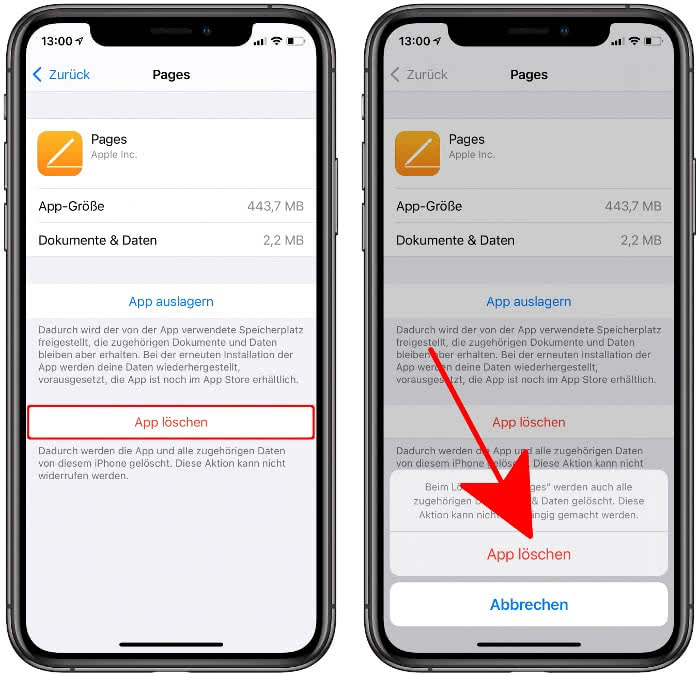
Tipp: Eine weitere Möglichkeit ist es übrigens, Apps auszulagern. Die App wird dann zwar von eurem iPhone gelöscht, jedoch bleiben die Daten in der iCloud erhalten. Mit diesem einfachen Trick spart ihr wertvolle Speicherkapazität auf eurem iPhone.